Wraz z wprowadzeniem oprogramowania ZBrush Digital Sculptiung nie można przecenić przekonania, że nowa era renesansu znów uderzyła w świat. Ale tym razem rewolucja artystyczna przybrała formę cyfrową.
Najlepszą rzeczą, o której należy wspomnieć o interfejsie ZBrush Digital Sculpting, jest jego zdolność do przekonania artysty, gdy pracuje on nad spontanicznym i organicznym modelem gliny, bez względu na to, czy pracuje z kulami czy cyfrową gliną. Oprogramowanie przeniosło rzeźbienie cyfrowe na wyższy poziom, który pomaga artystom z całego świata osiągnąć wyniki rzeźbienia, które są nie mniej niż cokolwiek, co zrobili mistrzowie rzeźbienia. Jednym pociągnięciem rysika można tak precyzyjnie i spontanicznie rzeźbić i rzeźbić. Nic dziwnego, że ZBrush jest najlepszym oprogramowaniem do rzeźbienia cyfrowego.
Rzeźbienie, niezależnie od tego, czy robisz to w prawdziwym świecie, czy na platformie cyfrowej, wymaga szczegółowej obserwacji anatomii i znajomości właściwego celu wykorzystywanych narzędzi. Wielu studentów uczy się wielu narzędzi w oprogramowaniu ZBrush Digital Sculpting, ale nie mają pojęcia, gdzie i jak z nich korzystać. Podobnie chronologia metod, które będziemy stosować, jest bardzo ważna dla skrócenia czasu pracy, ponieważ rzeźbienie cyfrowe jest żmudne i czasochłonne. Ten post zapozna Cię z wieloma rodzajami narzędzi i funkcji, które pomogą Ci zrozumieć cyfrowe rzeźbienie w ZBrush.
Aby jednak osiągnąć poziom cyfrowego rzeźbienia ZBrush, należy mieć co najmniej podstawowe informacje na temat narzędzi i przepływu pracy oprogramowania rzeźbiarskiego ZBrush. W tych kategoriach możemy zrozumieć, że poniższy post koncentruje się na poziomie średniozaawansowanym lub dla studentów, którzy ukończyli naukę ZBrush. Pismo ma na celu krótkie wprowadzenie do najpopularniejszych i najistotniejszych metod stosowanych w cyfrowym rzeźbieniu w ZBrush.
Interfejs rzeźbienia cyfrowego ZBrush
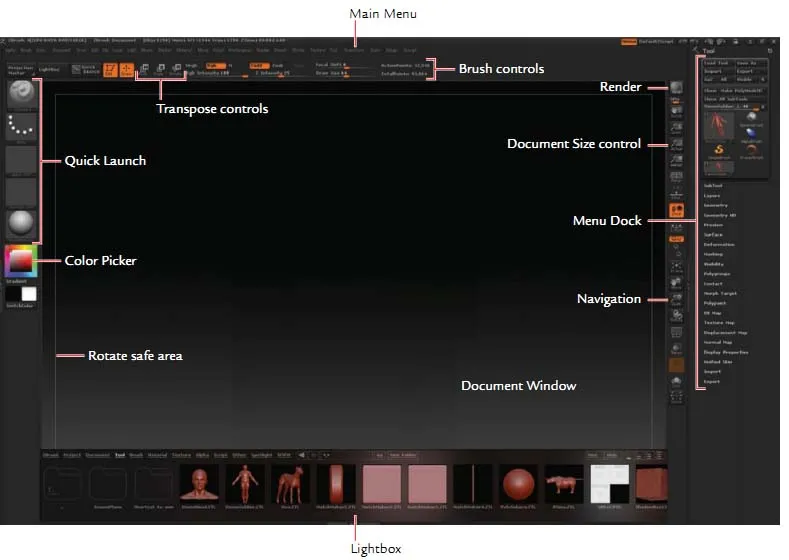
Na pierwszy rzut oka interfejs ZBrush jest dość trudny do nauczenia się. Jeśli jednak znasz inne oprogramowanie 3D, takie jak Maya lub 3DS Max, możesz poczuć się dość łatwo. Mimo to liczba narzędzi widocznych na zewnątrz może Cię zniechęcić. Najważniejsze jest to, że nie będziesz korzystać z wielu widocznych narzędzi. Istnieje tylko kilka zestawów narzędzi, które pomogą Ci rzeźbić. Z czasem zdecydujesz o swojej ulubionej części oprogramowania i narzędziach, z którymi się dogadasz.
- Na pierwszy rzut oka można zauważyć dwie kolumny, które mają niewiele szybkich łączy do innych menu.
- Lewa kolumna zawiera powiązane z nim menu materiałów, pędzel, teksturę i obrys. Znajdziesz również próbnik kolorów, który pomaga wybierać kolory podczas malowania.
- Prawa kolumna zawiera ikony związane z oknem nawigacji, informacje o wyświetlaniu aktywnego narzędzia.
- Pasek menu u góry umożliwia zmianę aspektów narzędzia do rzeźbienia. Można go oderwać i zadokować na ekranie, aby uzyskać łatwiejszy przepływ pracy.
- Kliknięcie prawym przyciskiem myszy podczas pracy w trybie edycji spowoduje wyświetlenie menu podręcznego z ZIntensity, RGB Intensity, ustawieniami przesunięcia ogniskowego i szybko Rysuj rozmiar.
Pędzle do maskowania i widoczności:
Za pomocą pędzli maskowania i widoczności można używać typów obrysów, takich jak prostokąt, krzywa, okrąg i lasso. Przytrzymaj Shift podczas otwierania menu Obrysy, aby wyświetlić opcje.
Pędzla obrysu krzywej można używać z pędzlem Maska krzywej. Za pomocą tego pędzla można zdefiniować jedną stronę krzywej jako część zaznaczenia. Podczas rysowania krzywej, która jest aktywną stroną pędzla, zobaczysz kształty gradientu. Możesz także zmienić bok pędzla, klikając Alt, zanim zwolnisz przycisk myszy lub rysik.
Ilustracja 2.5D:
Oprócz obiektów trójwymiarowych ZBrush umożliwia także pracę z dokumentami 2D. Są mieszanką malarstwa i renderingu. Okno dokumentu zostało przeoczone przez wielu artystów, którzy nie używają ZBrush do ilustracji lub projektowania koncepcji.
Ale w rzeczywistości okno dokumentu oferuje unikalne aspekty, dzięki którym malowanie może być przydatne dla artystów. Możesz oświetlać i renderować obiekty w 2 wymiarach, a nawet rzeźbić na ilustracji.
Menu pędzla

Menu Pędzel w cyfrowym rzeźbieniu ZBrush składa się z każdego pędzla i narzędzia rzeźbiącego w czasie rzeczywistym, którego będziesz używać podczas pracy w oknie dokumentu. Możesz łatwo pomylić się z różnorodnymi pędzlami wymienionymi w menu Narzędzia, które również składa się z Simple Brush. Nie jest pędzelkiem przeznaczonym do rzeźbienia, lecz służy do malowania w 2, 5 wymiarach i nie należy go mylić z pędzlami rzeźbiarskimi 3D.
Tutaj przedstawiamy pełną listę pędzli rzeźbiarskich w cyfrowym rzeźbieniu ZBrush. Baw się z każdym z nich, ważne jest, aby mieć dobry pomysł na pędzle do rzeźbienia.
Pędzel standardowy, Pędzel ruchowy, Pędzel elastyczny, Pędzel wypierający, Pędzel napompowany, Pędzel standardowy, Pędzel powiększający, Pędzel kroplowy, Pchnięcie pędzelkiem, Płaszcz spłaszczający, Pędzel gliniany, Pędzel modyfikujący, Pędzel warstwowy, Pędzel posuwający, Pędzel wężowy, Pędzel Z Project, Pędzel gładki, pędzel z siatką, pędzel klipsowy, pędzel maskujący, pędzel przycinający, pędzel płaski, pędzel polski, pędzel Select, pędzel lasso, ruch części, ruch topologiczny, ruch elastyczny.
Modyfikator
Podmenu modyfikatora ZBrush zawiera wiele modyfikatorów pociągnięcia pędzla.
- Pochylenie - modyfikator daje efekt, gdy pędzel jest przechylany w przestrzeni podczas dotykania powierzchni.
- Auto Smooth - automatycznie wygładza powierzchnię po każdym narysowanym pociągnięciu.
- Szlak - opcje szlaku działają podobnie do efektu LazyMouse. Różnica polega jednak na tym, że modyfikator daje efekt natychmiast po uderzeniu. Tworzy wiele kopii obrysu i średnich oraz wyrównuje pociągnięcie pędzla.
Istnieje wiele modyfikatorów pędzla, które znajdziesz w cyfrowym rzeźbieniu ZBrush i wszystko jest ważne dla osiągnięcia pożądanego efektu.
Zapisywanie niestandardowych pędzli
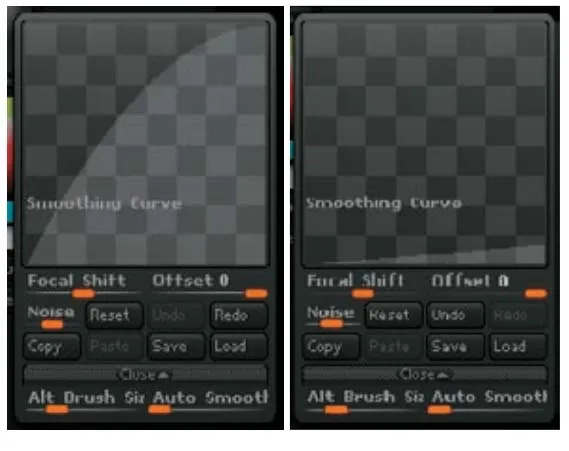
Czasami, jak skomplikowane może być oprogramowanie, zapewnia odpowiednie narzędzie, którego chcesz użyć. Dzięki niestandardowym pędzlom, które pozwalają stworzyć własny pędzel, dzięki czemu możesz płynnie pracować i osiągnąć pożądany efekt w rzeźbieniu.
Za pomocą menedżera pędzli możesz bardzo łatwo tworzyć własne pędzle. Po drobnym dostosowaniu krzywej wygładzania i ustawieniach gładkiego pędzla możesz tworzyć pędzle, które mogą obezwładnić Twoją wyobraźnię.
Jak stworzyć pędzel
- Krok 1: Wybierz gładki pędzel z palety i ustaw BrushMod na 0. Aby utworzyć kopię wybranego pędzla, kliknij przycisk klonowania.
- Krok 2: Otwórz nowo utworzony pędzel w podmenu Krzywa. Aby zmienić krzywą pędzla, naciśnij klawisz Shift. Trzymając klawisz Shift, widać, że krzywa pędzla przekształca się w gładką krzywą, która zapewnia łatwy dostęp do zmiany kształtu.
Lewy punkt boczny oznacza siłę na skrajnym pierścieniu, a prawy punkt boczny oznacza siłę w środku. Użyj pędzla na powierzchni, aby sprawdzić gładkość i efekt.
- Krok 3: Po zakończeniu dostosowań kliknij Zapisz jako i nadaj pędzelowi nową nazwę. ZBrush zapisze nowy pędzel i zaoferuje za każdym razem, gdy otworzysz oprogramowanie. Pamiętaj jednak, że powinieneś zapisać go w folderze Preset pędzla Zstartup, aby włączyć tę funkcję.
Szczotki gliniane
Cyfrowe rzeźbienie ZBrush obejmuje zaawansowane pędzle, które pozwalają szybko wyszczotkować wymagania dotyczące rzeźbienia. Szczotki działają na najwyższych poziomach podziału, które mogą osiągnąć liczbę przekraczającą miliony! Im najwyższy podział na wielokąty, tym wyższa jest jakość, jaką mogą uzyskać te pędzle.
Niektóre z pędzli należących do tej kategorii to Clay, Claytube, Snakehook i Rake.
W przeciwieństwie do standardowych pędzli pędzla, pędzla do nakładania i nadmuchiwania, możliwość rzeźbienia na żywo na wysokim obiekcie poli sprawia, że pędzle z gliny są wyjątkowe i wyjątkowe od reszty w ZBrush. Szczotki zostały zaprojektowane w taki sposób, że artyści dosłownie czują, że pracują na glinie dzięki luźnemu modelowi udaru organicznego.
Pędzle polskie, płaskie i ozdobne
Cyfrowe rzeźbienie ZBrush zawiera wiele skutecznych narzędzi do tworzenia twardych modeli. Przydają się również do analizy analizy planarnej. Szczególnie szczotki polskie, płaskie i ozdobne są używane do tworzenia twardych substancji metalicznych, takich jak zbroje, blachy, broń itp.
Rzeźbienie w ZBrush
Importowanie siatki
Możesz łatwo importować znak lub geometrię z innych aplikacji 3D, takich jak Maya, 3DS Max, do ZBrush przy użyciu formatu .OBJ. Jednak siatki 3D zostaną wkrótce przekonwertowane na Ztools po ich zaimportowaniu do oprogramowania.
Ztools to znacznie bardziej wyrafinowany model, który zapisuje więcej informacji o siatce. Tradycyjnie format .obj może zachować liczbę wielokątów, kształt i informacje oparte na UV podczas eksportowania. Ale Ztool ma większą zdolność do zapisywania nadmiaru informacji jako wielu poziomów podziału, szczegółów rzeźbienia w wysokiej rozdzielczości, informacji o teksturze i malowaniu, map alfa, informacji o warstwie. Ponadto Ztools jest domyślnym formatem plików rzeźbionej siatki w oprogramowaniu ZBrush.
Aby cieszyć się wysokiej klasy rzeźbieniem w formacie Ztools, fizyczna pamięć komputera odgrywa ważną rolę. Karty graficzne nie są problemem, jeśli chcesz pracować na siatce o wysokim wielokącie. To twój procesor pozwala ci przesuwać obiekt po ekranie podczas pracy. Im szybszy procesor, tym szybsze może być rzeźbienie.
Zoptymalizuj swoją siatkę dla ZBrush
Podczas importowania siatki do ZBrush z innego oprogramowania możesz napotkać wiele problemów. Jednym z głównych powodów tego problemu jest źle rozłożony układ siatki. Jeśli twoja oryginalna siatka ma gęstszą i ściślejszą siatkę (co zwykle jest przykładem źle rozmieszczonych wielokątów), kończy się ona kilkakrotnym podziałem, gdy zaczynasz pracować nad ZBrush, pogarszając i pogarszając problem, co skutkuje źle ukształtowaną topologią.
Najlepszym sposobem na zoptymalizowanie siatki do pracy z narzędziami topologicznymi ZBrush jest utworzenie obiektu gotowego do rzeźbienia przed jego zaimportowaniem. Upewnij się, że przestrzenie wielokątów są równe, a krawędzie są rozmieszczone wyraźnie. Pomaga skrócić czas tworzenia podczas importowania siatki. Możesz więc bezpośrednio rozpocząć pracę nad siatką za pomocą narzędzi topologicznych.
Alf
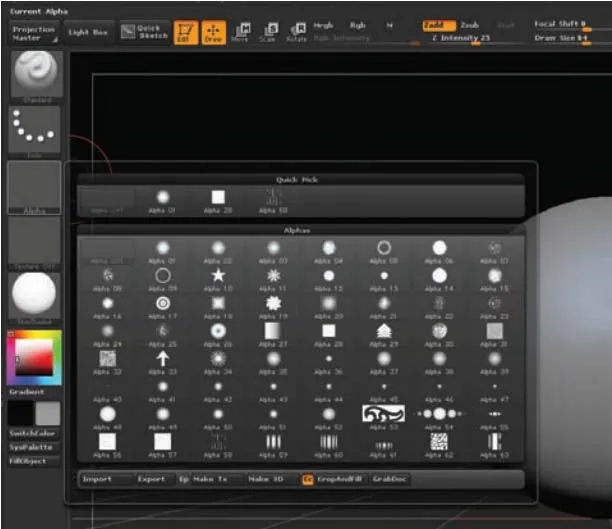
Aby osiągnąć najlepsze rzeźbione postacie, jednym z najważniejszych narzędzi, których opanowanie nie jest możliwe, jest Alfa. Obrazy w skali szarości są wykorzystywane w ZBrush w trzech ważnych rolach
Mogą być używane jako kształty pędzla, kształty tekstur i szablony.
Dostęp do menu alfa można uzyskać poprzez menu Alpha znajdujące się na górnym pasku menu. Alpha umożliwia także tworzenie obiektów 3D w ZBrush za pomocą przycisku Make3D w menu Alpha. Za pomocą menu Alpha można łatwo importować i eksportować obrazy oraz konwertować je do Alfy jednym kliknięciem. Po załadowaniu obrazów zyskujesz większą kontrolę, aby nimi manipulować, konwertować je na szablony, teksturę, a nawet geometrię.
Kilka narzędzi Alpha Menu, które mistrzowie rzeźby powinni opanować, to Blur, Noise, Max, Midvalue, RF, Intensity, Contrast, Alpha Adjust, Flip H, Flip V, Rotate, Inverse, Mres, Mdep, Msm, Dbls, Make 3D, Make Tx, Make St, Make Modified Alpha.
Rzeźbienie to wielowarstwowy proces, który obejmuje różne procedury od początku do końca. Rurociąg obejmuje wysoce techniczne rzeczy na każdym poziomie procesu. Jest praktycznie niemożliwe poradzenie sobie z każdym punktem i każdym narzędziem, które pojawia się w całym procesie rzeźbienia. Dlatego omówiliśmy niektóre z najważniejszych narzędzi, które odgrywają kluczową rolę w przygotowaniu.
Mamy nadzieję, że post pomógł ci znaleźć ważne punkty, które pomogą ci stać się ekspertem w rzeźbieniu ZBrush.
Polecane artykuły
Oto kilka artykułów, które pomogą Ci uzyskać więcej szczegółów na temat rzeźbienia cyfrowego, więc po prostu przejdź przez link.
3D Coat vs ZBrush: Różnice